Das Upgrade auf ein neues iPhone 17 ist aufregend, aber bevor Sie mit der Einrichtung Ihres neuen Geräts beginnen, ist es wichtig, Ihr altes Gerät richtig vorzubereiten. Sie müssen wissen, was Sie vor dem Kauf eines neuen iPhones tun müssen, um Ihre wertvollen Daten nicht zu verlieren.
Hier finden Sie eine Schritt-für-Schritt-Anleitung, die Ihnen hilft, Ihr altes iPhone zu sichern, das Betriebssystem zu aktualisieren, nicht benötigte Daten zu löschen und sicherzustellen, dass alles für den nächsten Besitzer oder zur Speicherung bereit ist.
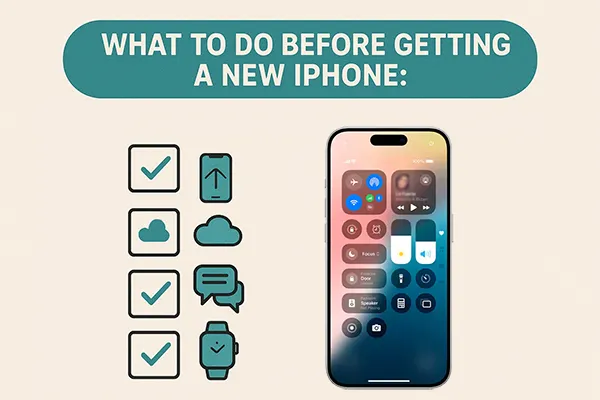
- Teil 1: Sichern Sie Ihre Daten auf dem alten Telefon
- Teil 2: Aktualisieren Sie das alte Telefon-Betriebssystem und überprüfen Sie Ihr Konto
- Teil 3: Löschen Sie unnötige Daten und Apps
- Teil 4: Geräte entkoppeln und altes Telefon aufladen
- Teil 5: Fragen und Antworten dazu, was Sie vor dem Kauf eines neuen iPhones tun sollten
Teil 1: Sichern Sie Ihre Daten auf dem alten Telefon
Der erste und wichtigste Schritt besteht darin, sicherzustellen, dass alle Ihre Fotos, Kontakte, Videos, Nachrichten usw. sicher gesichert sind. Hierfür stehen Ihnen mehrere Optionen zur Verfügung.
1.1 Daten mit iReaShare iPhone Manager auf dem Computer sichern
Wenn Sie ein spezielles Tool für mehr Kontrolle oder selektive Backups bevorzugen, ist iReaShare iPhone Manager eine gute Wahl. Mit dieser Software können Sie Ihre verschiedenen iPhone-Daten, darunter Videos, Musik, Bücher, Notizen, Kontakte, Textnachrichten und mehr, ohne iTunes auf Ihren Computer übertragen.
Hauptfunktionen von iReaShare iPhone Manager:
* Ermöglicht Ihnen die selektive Übertragung Ihrer iPhone-Daten auf Ihren Computer zur Sicherung.
* Hilft Ihnen, alle Ihre iPhone-Daten gleichzeitig auf Ihrem Computer zu sichern.
* Unterstützt verschiedene Datentypen, sodass Sie Ihre Videos, Fotos, Musik, Kontakte usw. übertragen können.
* Stellen Sie Sicherungsdaten problemlos auf Ihrem neuen iPhone wieder her.
* Beschädigen Sie niemals die Qualität von Mediendateien wie Bildern, Videos, Liedern usw.
* Funktioniert weitgehend mit den meisten iOS-Geräten, einschließlich iPhone 17/17 Pro/17 Pro Max/Air , iPhone 16/15/14/13/12/11/X, iPad, iPad Air, iPad mini, iPad Pro und mehr.
Laden Sie iReaShare iPhone Manager auf Ihren Computer herunter.
Für Windows herunterladen Für Mac herunterladen
Übertragen Sie Ihre iPhone-Daten zur Sicherung mit dem iPhone Manager auf Ihren Computer:
-
Laden Sie die Software herunter und installieren Sie sie auf Ihrem Computer. Schließen Sie Ihr altes iPhone über ein USB-Kabel an.

-
Anschließend müssen Sie Ihr iPhone Ihrem Computer vertrauen lassen. Tippen Sie dazu auf „ Vertrauen “. Sobald dies erledigt ist, wird die Verbindung hergestellt.

-
Wählen Sie im linken Bereich den gewünschten Datentyp und die gewünschten Dateien aus. Klicken Sie anschließend auf „ Exportieren “, um die Daten auf Ihrem Computer zu speichern.

Sie können sich auch die Videoanleitung zum einfachen Sichern Ihrer iPhone-Daten ansehen:
1.2 iPhone mit iTunes sichern
Die klassische Methode nutzt die Software iTunes. Auf einem Mac mit macOS Catalina oder neuer nutzt du den Finder; andernfalls nutzt du iTunes auf einem PC oder älteren Mac. Im Microsoft Store steht übrigens die Apple Devices App zum Download bereit, mit der du auch iPhone-Daten sichern kannst. Die Schritte sind ähnlich wie bei iTunes.
So sichern Sie das iPhone mit iTunes:
-
Verbinden Sie Ihr altes iPhone mit Ihrem Computer. Öffnen Sie iTunes oder den Finder und wählen Sie Ihr Gerät in der oberen linken Ecke aus.

-
Wählen Sie „ Zusammenfassung “ und suchen Sie den Abschnitt „ Backups “. Wählen Sie dann „ Dieser Computer “.
-
Tippen Sie abschließend auf „ Jetzt sichern “, um den Vorgang zu starten. Ihre iPhone-Daten werden auf Ihrem PC gesichert. Sie können jedoch nicht auf die Sicherungsdatei zugreifen.

Tipps: Wenn Sie das iPhone 17 und das Xiaomi 17 im Detail vergleichen möchten, erhalten Sie in diesem Beitrag nützliche Informationen.
1.3 iPhone-Daten mit iCloud sichern
Wenn Sie eine nahtlosere und drahtlosere Option wünschen, ist iCloud eine ausgezeichnete Wahl. Bitte stellen Sie sicher, dass Ihr Apple-Konto über ausreichend Cloud-Speicher verfügt.
Hier sind die Schritte:
-
Gehen Sie auf Ihrem alten iPhone zu „Einstellungen “ und wählen Sie „ [Ihr Name] “ > „ iCloud “ > „ iCloud-Backup “.
-
Aktivieren Sie „ Dieses iPhone sichern “ und klicken Sie auf „ Jetzt sichern “.

Teil 2: Aktualisieren Sie das alte Telefon-Betriebssystem und überprüfen Sie Ihr Konto
Sobald Ihre Daten gesichert sind, ist es an der Zeit, das iOS Ihres alten iPhones auf die neueste Version zu aktualisieren. Dies ist entscheidend für die Übertragung Ihrer Daten auf Ihr neues iPhone mit Quick Start. In einigen Fällen schlägt die Übertragung fehl, weil die iOS-Version zu alt ist.
So aktualisieren Sie das iOS auf Ihrem alten iPhone:
-
Öffnen Sie die App „Einstellungen“ und klicken Sie auf „ Allgemein “ > „ Softwareaktualisierung “.
-
Wenn ein Update verfügbar ist, laden Sie es herunter und installieren Sie es.
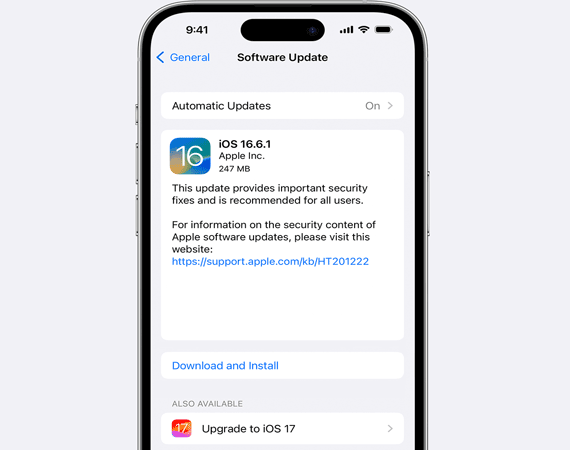
Weiterlesen: Was passiert, wenn das iPhone beim Aktualisierungsvorgang hängen bleibt ? Keine Sorge, Sie können das Problem problemlos beheben.
Teil 3: Löschen Sie unnötige Daten und Apps
Nachdem Ihre Daten nun sicher gesichert sind, ist es an der Zeit, alle unnötigen Dateien und Apps zu löschen. Das Löschen alter Apps, die Sie nicht mehr benötigen oder verwenden, kann Speicherplatz freigeben und den Datenübertragungsprozess beschleunigen, wenn Sie Daten direkt von Ihrem alten iPhone auf das neue übertragen.
Große Dateien entfernen: Überprüfen Sie Ihre Einstellungen > „ Allgemein “ > „ iPhone-Speicher “ und löschen Sie alle extrem großen, nicht unbedingt erforderlichen Dateien, insbesondere große Videos oder alte Podcasts, die bereits gesichert wurden.

Löschen Sie nutzlose Apps: Gehen Sie Ihren Startbildschirm durch und löschen Sie alle Anwendungen, die Sie seit Monaten oder Jahren nicht mehr verwendet haben. Dies ist optional, aber eine gute Praxis.
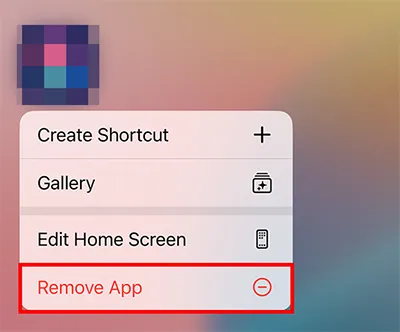
Teil 4: Geräte entkoppeln und altes Telefon aufladen
Diese letzten Schritte stellen sicher, dass das Telefon von Ihrem Apple-Ökosystem getrennt und für den Versand oder die Übergabe bereit ist.
Apple Watch entkoppeln: Wenn Sie eine Apple Watch besitzen, öffnen Sie die Watch-App auf Ihrem alten iPhone, tippen Sie auf „ Alle Uhren “, tippen Sie auf das „ i “ neben Ihrer Uhr und wählen Sie „ Apple Watch entkoppeln “. Dadurch wird eine Sicherungskopie Ihrer Uhrdaten erstellt.
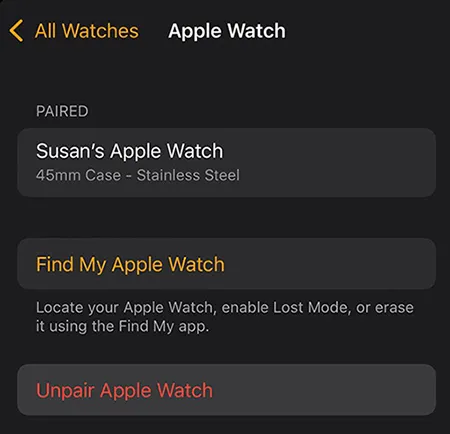
Telefon aufladen: Stellen Sie vor dem Übertragen Ihrer Daten auf Ihr neues iPhone, dem Versenden oder Übergeben sicher, dass das Telefon mindestens zu 50 % aufgeladen ist.
Teil 5: Fragen und Antworten dazu, was Sie vor dem Kauf eines neuen iPhones tun sollten
F1: Sollte ich die Zwei-Faktor-Authentifizierung auf meinem alten iPhone deaktivieren?
Nein, Sie müssen die Zwei-Faktor-Authentifizierung (2FA) auf Ihrem alten iPhone nicht deaktivieren, bevor Sie ein neues kaufen. Die Zwei-Faktor-Authentifizierung ist an Ihre Apple-ID gebunden, nicht an das jeweilige Gerät. Es wird empfohlen, 2FA für zusätzliche Sicherheit Ihrer Apple-ID aktiviert zu lassen. Stellen Sie jedoch sicher, dass Sie während der Einrichtung Ihres neuen iPhones Zugriff auf Ihre 2FA-Methoden (wie Ihre vertrauenswürdige Telefonnummer, E-Mail-Adresse oder Authentifizierungs-App) haben.
F2: Werden Passwörter auf ein neues iPhone übertragen?
Ja, die meisten Ihrer gespeicherten Passwörter werden auf ein neues iPhone übertragen, vorausgesetzt, Sie verwenden die empfohlenen Einrichtungsmethoden.
So werden sie übertragen:
- iCloud-Schlüsselbund: Wenn Sie den iCloud-Schlüsselbund (den Passwort-Manager von Apple) zum Speichern Ihrer Passwörter und Kreditkarteninformationen verwenden, werden diese automatisch mit Ihrem neuen iPhone synchronisiert, sobald Sie sich mit Ihrer Apple-ID anmelden und sie aus einem iCloud- oder verschlüsselten Finder/iTunes-Backup wiederherstellen oder die Funktion zur direkten Übertragung von Gerät zu Gerät verwenden.
- Direkte Übertragung/Sicherung: Wenn Sie die direkte „Schnellstart“-Übertragung von Gerät zu Gerät verwenden oder aus einer aktuellen, vollständigen Sicherung (iCloud oder verschlüsselte Computersicherung) wiederherstellen, sollten alle Ihre gespeicherten Passwörter und Kontoanmeldeinformationen übertragen werden.
F3: Soll ich mein altes iPhone nach Abschluss der Datensicherung löschen?
Wir empfehlen Ihnen nicht, Ihr altes iPhone auch nach Abschluss der Datensicherung zu löschen. Erstens können Sie bei einem Fehler in Ihrer Sicherung Ihre Sicherungsdaten möglicherweise nicht auf Ihrem neuen iPhone wiederherstellen. Außerdem gehen wichtige Daten für immer verloren, wenn Sie vergessen, sie zu sichern. Stellen Sie daher sicher, dass alle benötigten Daten auf Ihr neues iPhone übertragen werden, und löschen Sie dann Ihr altes iPhone.
Abschluss
Die Vorbereitung Ihres alten iPhones auf ein neues mag aufwendig erscheinen, aber es lohnt sich, um Ihre Daten zu schützen und Ihr Telefon für den nächsten Einsatz vorzubereiten. Befolgen Sie die oben beschriebenen Schritte, um Ihre alten Telefondaten ganz einfach mit dem iReaShare iPhone Manager auf Ihrem Computer zu sichern oder die beiden anderen Sicherungsmethoden zu nutzen. Der Sicherungsschritt ist der wichtigste Schritt. Wir wünschen Ihnen eine reibungslose Datenübertragung auf Ihr neues iPhone.
Für Windows herunterladen Für Mac herunterladen
Verwandte Artikel
Google Pixel 10 vs. iPhone 17: Welches ist besser für Sie geeignet?
Repariert: Fotos sind mit zuverlässigen Lösungen vom iPhone verschwunden
Nachrichten mühelos in iCloud auf dem iPhone sichern (Neue Anleitung)
So löschen Sie alle Kontakte auf dem iPhone mit 4 vertrauenswürdigen Methoden





























































